Yazılım sorunları dünyanın en normal şeyidir. Bazı yönlerden kusurları olmayan hiçbir şey yoktur, ancak bazen bunlar akıllı telefonun doğru şekilde başlatılmasını engelledikleri için gerçek bir baş ağrısına dönüşebilir. Bu tam olarak ne oluyor iOS 15 ve iPhone.
Amerikan şirketinin işletim sisteminin, mükemmel bir gelişme elde etmek için muhtemelen en iyi şekilde optimize edildiğinden şüphe yoktur. Ancak, bu onu muaf tutmaz. arızalar . Buna bir örnek, iPhone XR'nin ses hatalarıdır. Mükemmelliğin tüm üreticiler için ulaşılması zor bir hedef olduğunun bir işareti.

Bu günlerde, kullanıcılar uygulamaları yürütürken hatalar , çünkü aniden kapandılar. Şu anda Apple bu konuda herhangi bir çözüm sunmamıştır ancak bu işlemler ile kendiniz çözmeyi deneyebilirsiniz.
En basiti: yeniden başlatma
Aptalca gelebilir ama birçok kez kullandığımız bu yöntem aradığınız şey olabilir. Telefonun bileşenleri bir an için çalışmayı bırakmıyor. Bu sebeple verilmesi tavsiye edilir. cihaz biraz ara yeniden başlatarak.
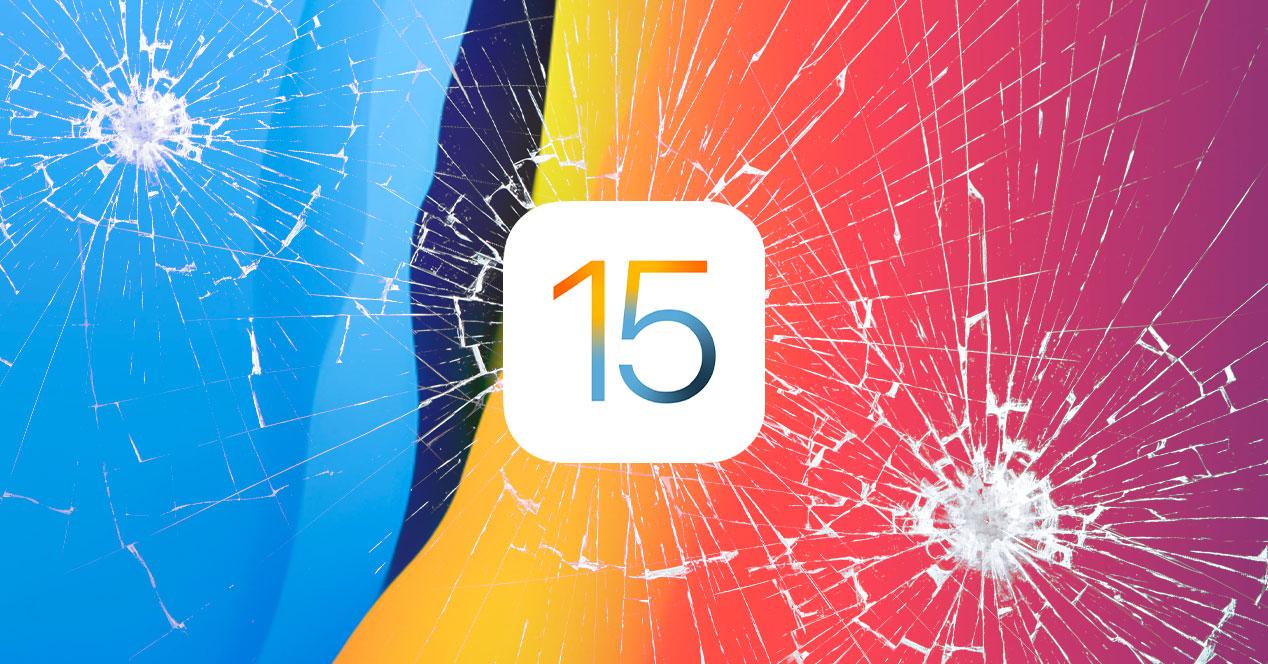
Bunu yapmadan önce yapılacak ilk şey, arka planı kapatmaktır. uygulamaları . Ardından yan düğmeyi birkaç saniye basılı tutun ve terminalin kapanması için sağa kaydırın. Birkaç dakika dinlendikten sonra tekrar açın.
Uygulamayı sil
Yazılımın kaldırılmasını gerçekleştirmeden önce dikkatli olun, bir yedek kopya, verilerinizi daha sonra kaybedersiniz. Diğer tüm iOS sistemleri gibi, bir uygulamanın dosyalarını ve ilgili verilerini silmenize olanak tanır.
Bunu yapmak için, ana ekrandan ayarlara erişmeniz ve genel bölüme erişmeniz yeterlidir. İçeri girdikten sonra ara 'iPhone Depolama' ve atmak istediğiniz programa dokunun. Tekrar indirin ve sorunun çözülüp çözülmediğine bakın.
Hatayı bildir
Belki de belirli bir uygulamanın hatası tam olarak markanın işletim sisteminden değil, uygulamanın kendisinden kaynaklanıyor olabilir. bu yüzden yapabilirsin geliştiriciyi bilgilendir mümkün olan en kısa sürede bir yama üzerinde çalışmaya başlayabilmeleri için bu olay hakkında.

Bu önlemi yapmak herhangi bir gizemi korumaz, çünkü indirilen yazılımların listesine girmek yeterlidir. App Store ve aradığınız seçeneğe rastlayana kadar kaydırın. Aşağıda, söz konusu geliştiricinin web sitesine bir bağlantı bulacaksınız.
iOS'u güncellemeyin
Yeni bir güncelleme, cep telefonunun çeşitli bölümlerinde bir iyileştirme anlamına gelmek zorunda değildir. Bir sürüm tamamen karıştı terminalin işleyişi.
Bu nedenle, bu konuda kendini bilgilendir prosedürü gerçekleştirmeden önce. Sadece belirli bir sürümü girerek, ağın farklı kullanıcılarının görüşlerini ve incelemelerini bulabilirsiniz.
Yazılımı geri yükle
En sıkıcı çözüm, cihazı fabrika ayarlarına sıfırlamaktır. Karmaşık bir süreç olabileceği doğrudur, ancak en güvenli yoldur. kurtulmak sistem hataları. Öncelikle veri kaybını önlemek ve pili yüksek oranda tutmak için lütfen yedek alınız.
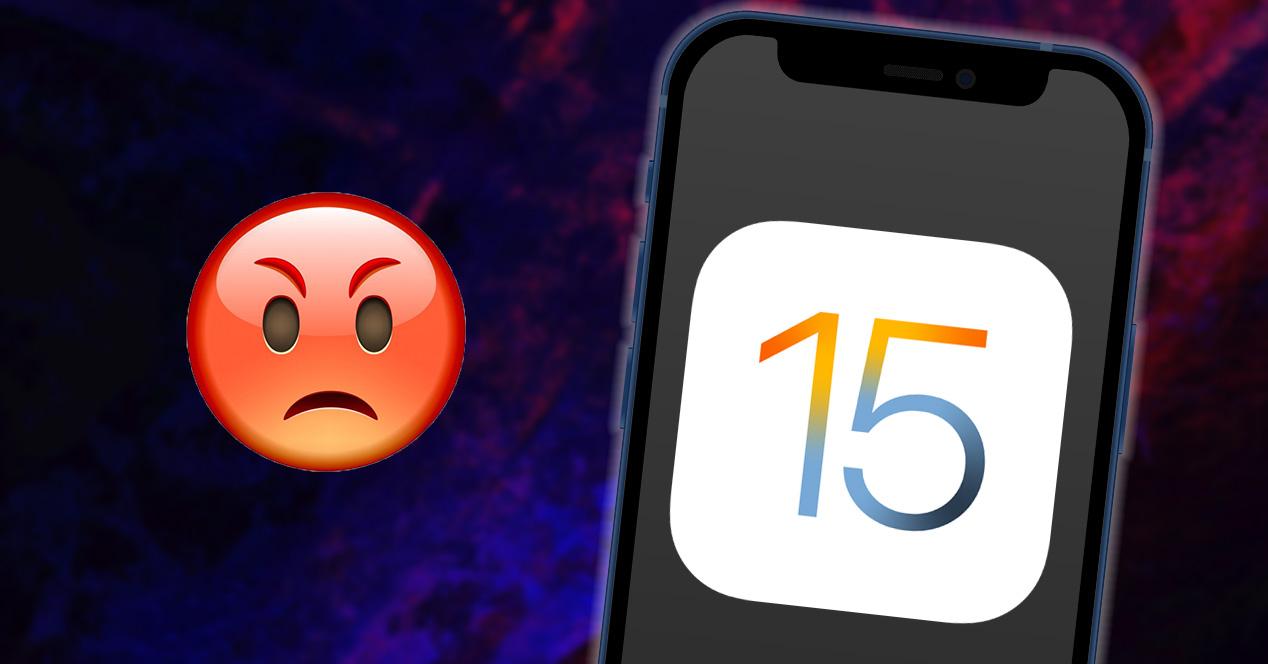
Erişmek için iPhone'u bilgisayara bağlayın. Bağlantıyı başlatmak için 'Bul' ayarını kapatın. iTunes'u açın ve iPhone simgesine tıklayın. Bu bölümde, üzerine tıklayın 'iPhone'u geri yükle' . Bağlantı hızına bağlıdır, süre daha uzun veya daha kısa olacaktır.
Yeniden başlatmaya zorla
Amerikan şirketi, akıllı telefondaki bazı düğmeleri, tüm işlevlerini yeniden başlatmak için zorunlu yeniden başlatmaya neden olacak şekilde programladı. Mesele şu ki, her iPhone modelinin bir belirli şekil , aşağıdaki gibidir:
Face ID ve 8 serisine sahip iPhone
iPhone X'in piyasaya sürülmesinden itibaren ana sayfa düğmesi kayboldu. Bu nedenle ses açma tuşuna ve ses kısma tuşuna art arda basmanız gerekiyor. Bundan sonra, imza logosu görünene kadar 'Yan' düğmesini basılı tutun.
IPhone 7 Serisi
Sesi kısma düğmesine basın ve ardından elma sembolü görünene kadar bir öncekinin yanındaki kilit açma düğmesini basılı tutun.
iPhone 6 ve önceki seriler
Bu durumda, şirketin kurumsal imajı görüntülenene kadar kilit açma düğmesini ve başlat düğmesini aynı anda basılı tutmanız yeterlidir.